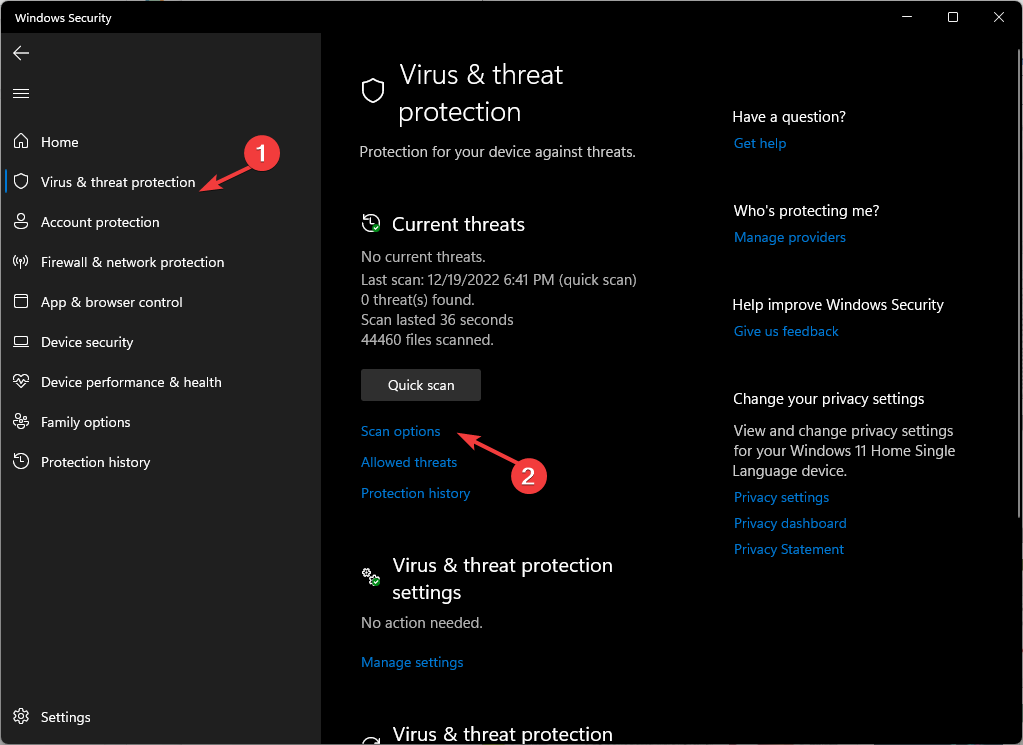- Microsoft는 새로운 OS를 발전시키고 있지만 Windows 11은 여전히 5.25인치 플로피 디스크 드라이브를 지원합니다.
- Reddit의 사용자는 문제 없이 디스크의 데이터에 액세스할 수 있는 방법을 보여주었습니다.
- 5.25인치 FDD는 1976년에 발명되었으므로 PC의 고대 역사가 되어야 함을 상기시킵니다.
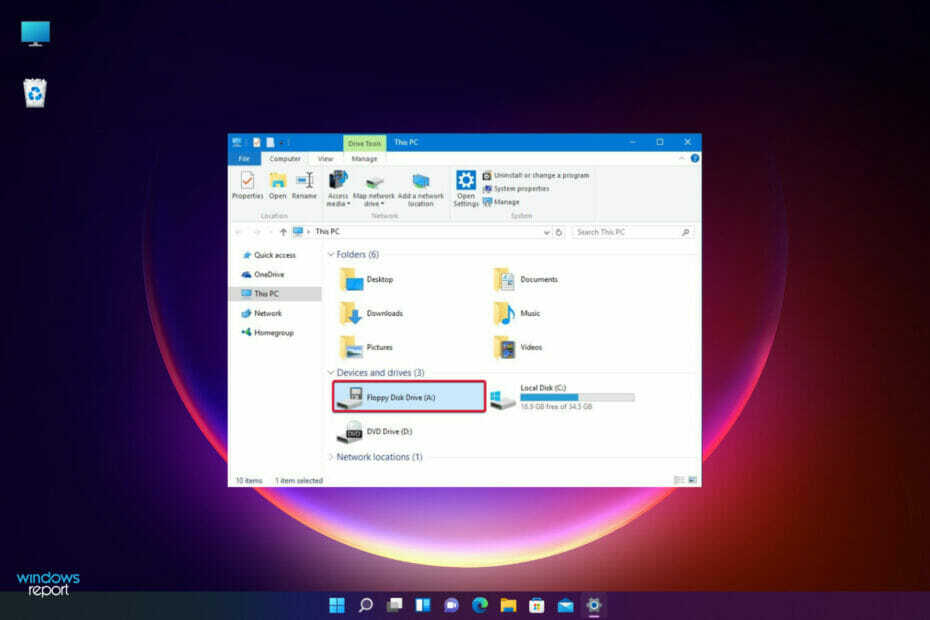
Windows 11의 모든 새로운 보안 부팅 및 TPM 2.0 요구 사항과 함께 Microsoft가 OS를 새로운 시대로 옮기고 있다고 생각할 수 있습니다.
그것은 완벽하게 사실일 수 있지만 Reddit의 사용자가 최근에 우리에게 보여주었습니다., Redmond 거인은 구식 기술을 포기하지 않습니다.
우리는 오래된 5.25인치 플로피 디스크 드라이브와 해당 미디어에 대해 이야기하고 있으며 앞서 언급한 게시물의 일부 댓글 작성자는 여전히 소프트 디스크에 일부 데이터가 있다고 말합니다.
사실, 우리는 훌륭한 가이드를 가지고 있습니다. Windows 10에서 플로피 디스크를 사용하는 방법. 표시가 매우 유사하기 때문에 Windows 11에서도 유용하다는 것을 알게 될 것입니다.
플로피 디스크 드라이브에 대한 빠른 정보
IBM이 발명하고 만든 최초의 플로피 디스크는 디스크 지름이 8인치였습니다. 1976년에 Shugart Associates는 5.25인치 FDD를 출시했습니다.
IBM이 3.5인치 FDD를 도입한 후 21세기 첫 해에 가장 대중적인 데이터 저장 및 전송이 되었습니다.
3.5인치 플로피 디스크를 플로피 디스크 드라이브와 함께 사용할 수 있다는 것은 놀라운 일이 아니지만 5.25인치 플로피 디스크가 계속 지원될 것이라고 기대하지는 않습니다.
오래된 디스크는 분명히 더 이상 제조되지 않고 일부 수집가의 은닉처에서 여전히 먼지를 잡는 디스크는 아마도 지금쯤 자기가 없어졌을 것이기 때문입니다.
그러나 이 발견에서 분명히 알 수 있듯이 일부 사용자는 계속해서 구형 장비를 사용하여 플로피 디스크에서 데이터를 읽거나 전송합니다.
5.25인치 플로피 디스크 드라이브는 여전히 Windows 11에서 작동합니다.
Reddit 사용자가 게시한 YouTube 클립에서 그는 플로피 드라이브에 디스크를 삽입하고 저장된 사진에 액세스하는 방법을 명확하게 보여줍니다.
Windows 11의 파일 탐색기는 드라이브를 인식할 수 있을 뿐만 아니라 데이터에 매우 빠르게 액세스합니다.
그러나 그것은 몇 Kb의 데이터가 있는 이미지일 뿐이므로 실제로 놀랄 일은 아닙니다. 진짜 도전은 이러한 소프트 디스크의 도움으로 설치된 초기 Windows 키트를 보는 것입니다.
이 아이디어에 대해 더 알아보고 싶다면 W11에 저장되어 있는 다른 유용한 기능에 대해 알아보십시오..
이 놀라운 스턴트에 대해 어떻게 생각하세요? 아래 의견 섹션에서 이에 대해 모두 알려주십시오.